 |
 |
 |
|
CF-RZ4
|
コンバーチブルPC仕様
|
|
レッツノートの新作、RZ4シリーズ。約745gの軽量ボディで、世界最軽量をうたう。(コンバーチブルPCにおいて。2014年10月2日現在、パナソニック調べ)
|
コンバーチブルPCとして、タブレット形状でも利用できる。RZ4はAXシリーズの血を引く新シリーズだ。
|

RZ4は10.1型のパネルを採用したパナソニックのコンバーチブルノートPCだ。形状は、AXシリーズと似ているが、11.6型のパネルは10.1型と小型化し、1,366×768ドットだった画面解像度も、フルHDの1,920×1,080よりも広いWUXGAの1,920×1,200となっている。
筆者が製品を見て最初に驚いたのは、その色。今までのパナソニックからは想像できない冒険的なカラーリングなのだ。筆者のお借りした試用機は、新色のモデルで、天板にメタリックブルー、天板以外の本体部分がブロンズカラーのあしらわれた製品であった。パナソニック側はこの天板の色をハーモニックブルー、ブロンズの部分をカッパーと呼んでおり、本体色にはブラウン調で品位と落ち着きを兼ね備えたカッパーを、天板にはアクセントとなるハーモニックブルーを採用したという。
RZ4では、店頭販売モデルとして、本体と天板部分が従来のシルバーの製品のほか、写真のブルー&カッパーを送り込む。同社のWebサイト、パナソニック ストアのWeb直販モデルでは上記二つのカラーリングのほか、天板に光沢のあるブラック、レッド、ブルーを選択できるとのことだ。
もともと、天板部分に関しては、Web直販モデルでさまざまな組み合わせのできるシステムをレッツノートは今までも採ってきた。しかし、本体部分に関しては、スタンダードな銀色のシルバーダイヤモンドと光沢をなくした黒のジェットブラックの二つのカラーしかなかったのだ。確かに、カッパーはPCでの作業中にも、目に刺さってこない暖色系の優しい色合いで、作業に集中できそうだ。それでいて、天板のカラーバリエーションと合わせれば、個性豊かなオリジナルカラーのノートPCになるだろう。この新色だけでもかなり食指が動く要素になっている。
本体のサイズはB5サイズの週刊誌よりもやや小さい幅250mm、奥行き180.8mmだ。厚さも19.5mmとAXシリーズにはおよばないものの2cmを切っており、気軽にバッグに入れて持ち運べるサイズとなっている。AXシリーズから導入されている、突起物の少ないボディはRZ4にも引き継がれており、バッグに出し入れする際に引っかかりにくい。
小ささもさることながら、色の次に筆者が驚いたのが重量だ。AXの約1.14kgから、何と約745gに軽量化されている。筆者は試用機を借りたのだが、見た目は確かにAXシリーズよりも一回り小さい。しかし、持ったときの感覚はまったく違い、最初はモックアップでも持っているのかと思ったほど軽いのだ。パナソニックによると、コンバーチブルPCにおいて2014年10月2日現在、世界最軽量の製品ということだ。
 |
 |
 |
|
軽量薄型のRZ4
|
ボディカラーは2色
|
|
薄くて軽いRZ4。試しに女性に持っていただいたところ、写真のように軽く持ち上げることができる。持った女性もその軽さに驚いていたようだ。
|
カラーリングも魅力の一つ。ボディカラーは既存のシルバーにカッパーが新たに加わった。落ち着いた暖色系でハデに主張せず、それでいて個性が光るスペシャルカラーだ。
|

とかく軽さが注目を浴びそうな新型レッツノートであるRZ4だが、軽さばかりに目が行って、その堅牢さがおざなりになっていないか心配になる読者の方々もいるかもしれない。しかし、安心してほしい。これだけの小型軽量化を行なっても、レッツノートの代名詞である堅牢性は、しっかりと確保されている。その秘密を内部構造も織り交ぜて説明しよう。
レッツノートはこれまでも小型軽量化を行なうためにさまざまな工夫を凝らしてきた。たとえば有名な天板のボンネット構造。車のボンネットのような波型構造を取り入れることで、外圧を分散し、大きな圧力に耐える。このボンネット部分は、導入以来進化を続けており、現在では薄肉構造を採って、薄くしても強度が落ちないような工夫がなされてきた。RZ4からは、複合ダンパー構造という硬度が違う素材でできた、複数の素材を重ねた天板を使うことでさらに強度を上げている。RZ4では、ボンネット構造と複合ダンパー構造の合わせ技で、LCDにかかる負担を減らしているのだ。また、パームレスト部分を含めたキーボードを収める部分のことをトップキャビネットと言うが、ここにも秘密がある。RZ4では、トップキャビネットにもVHフレームストラクチャーと呼ばれる新しい技術が採用された。トップキャビネットは、部位によってかかる圧力が違うため、強度が必要なところとそうでない部分がある。枠組みなど強度が必要なところは肉厚にし、そうでないところは薄く作っている。また、局所的に厚みのある部分を作り、上下のキャビネットをネジで固定することで、堅牢性を落とさずに軽量化が図られた。
 |
|
ボンネット構造と複合ダンパー構造
|
|
軽量化しながらも堅牢性を維持するためにさまざまな工夫が凝らされている。ボンネットの薄肉構造や複合ダンパー構造は、薄型化と強度の維持といった、二律背反を実現させる方法の一つだ。
|
 |
|
VHフレームストラクチャー
|
|
上の図から分かるように、強度が必要な部分とそうでない部分でブロック化し、異なる厚みで形成されている。また、右図の補強箇所には厚みを持たせてビス固定が行なわれている。
|
 |
 |
 |
|
トップキャビネットの実物
|
トップキャビネットの裏面
|
|
キーボードやタッチパッドが入る部分にへこみはあるが、外観はフラットで、厚みに差があるかどうか見た目では分からない。
|
薄い部分は0.4mmほどしかないが、両サイドの枠の部分は0.8mm、とくに手の重さがかかる点前の枠部分は1.2mmの厚さがある。ビスが入る穴のまわりはとくに肉厚に作られており、上下のキャビネットを強力に固定。堅牢性を確保している。
|

RZ4には2014年9月6日にIntelから発表された新CPUであるIntel Core Mプロセッサを搭載しているのも一つのトピックだ。このCore MプロセッサとはIntelが自信を持って送り出す2 in 1デバイス向けのCPU。発表までは開発コードネーム「Broadwell-Y」の名で呼ばれていた。2 in 1デバイスとは、ノートPCとタブレットの一体型端末のこと。本機のように折り返して使うコンバーチブルタイプのほか、キーボードが着脱式のデタッチャブルタイプなどがあり、ノートPCとしてもタブレットとしても使える製品全体をさす。
このCPUはIntelが4年前に発売した製品(Core i5-520UMなど)と比較して、消費電力が削減され、最大2倍のバッテリ駆動時間を実現していると言う。また、演算能力で50%、グラフィックス性能で40%の性能アップ。さらに、消費電力とサイズが小さくなったため、厚さ9mmのファンレス仕様のノートPCを設計できるとしている。
Intelの位置付けとして、Broadwell-Yは現在のモバイル向けのCoreシリーズ(Haswell-Y)の置き換えを想定したものだと思われる。これは、そもそもの開発コンセプトが、Coreシリーズの性能をファンレスシステムで実現することだからだ。
モバイル環境において、IntelのCoreシリーズは最高のパフォーマンスを求めるためのCPUで、廉価版のノートPCやタブレットに搭載されるPentiumやCeleron、Atomと一線を画する存在だ。レッツノートはバリバリと仕事をこなすビジネスマンに似合うハイパフォーマンスなノートPCというイメージがあるが、本製品でも、Core Mを採用することにより、パフォーマンスを犠牲にすることなく小型化を行なっているのが分かる。そもそも論として、Core Mの採用が小型化と軽量化に寄与している部分も少なからずあるだろう。

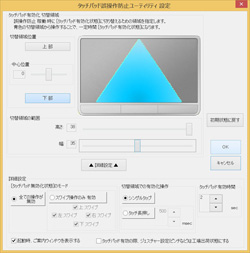 |
|
タッチパッド誤操作防止ユーティリティ
|
|
タッチパッドの有効、無効の境目になる三角形の大きさはユーティリティで設定可能だ。カーソル移動などの操作は、有効範囲内から開始すれば、有効範囲外に出ても継続して利用できる。
|
ソフトウェア面でのアップデートは、なかなか進まず、以前と似かよった内容のユーティリティがプリインストールされて供給されるというのが、一般的なメーカー製PCのイメージだろう。しかし、注目の独自ユーティリティを供給し続けるというのもレッツノートの特徴と言える。今回、筆者が注目したいのがタッチパッド誤操作防止ユーティリティと画面共有アシストユーティリティだ。
タッチパッド誤操作防止ユーティリティは、文字どおり、タッチパッドの誤操作を防止するためのソフトウェアだ。具体的には、キーボード操作を行なっているときに、親指の付け根がタッチパッドに触れて、タッチ操作になってしまい。テキスト入力位置のカーソルがいきなり別の場所になってしまうような誤操作だ。これは、メールやビジネス文書などのテキストを、ノートPCで打ち込む人なら誰でも経験があるだろう。
このユーティリティでは、下の図のようにタッチパッド内にタッチが有効になり始める領域と、触れてもタッチパッドが有効にならない部分を設定することができる。親指の付け根があたりやすい左右の上部を無効化することで、誤動作を起こりにくくするのだ。
|
|
ダブルクリックの動作テスト
|
|
動画では、ダブルクリックにあたる操作をタッチパネルで行なっている。有効範囲外ではダブルクリックの効果は得られず、有効範囲で行なったダブルクリックでは、テキストの文字が選択されたのが分かる。
|
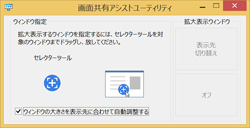 |
|
画面共有アシストユーティリティ
|
|
セレクターツールと書かれた青いポインタをマウスカーソルで目的の画面にドラッグ&ドロップすれば、外部モニターに最大化した状態で、表示することができる。
|
タッチパッド誤操作防止ユーティリティはテキストをよく扱う人ほど恩恵が得られるソフトウェアだと言える。実際に筆者が少し使ってみたところ、テキストの入力時に誤操作をすることは、まずなくなった。逆に、タッチパッドの操作をするときに、有効範囲外からタッチパッドの操作を行なってしまい、うまく動作しないこともあったが、20分程度使ったところですぐに慣れてしまい、ほとんどタッチの開始位置を間違えることもなくなった。秋冬モデルでのほかのモデルへのプリインストールは予定されていないものの、Webサイトでのソフトウェアの公開も予定されているとのことなので、RZ4以外のレッツノート購入者も要チェックだ。
筆者のように、主にテキストをPCで打ち込むのを生業にする人だけでなく、ビジネス文書やメールの作成など、ちょっとしたテキストの作成でも重宝するので、ぜひ利用してみてほしい。
そして、もう一つの注目のソフトが画面共有アシストユーティリティだ。これは、主にビジネスシーンでの利用になるかもしれないが、プレゼンで外付けモニターに画面を表示する際に役に立つ。プレゼンに特化したPowerPointなどでは、外部モニターに直接ファイルの内容を画面一杯に表示する機能があるが、PDFファイルやWebブラウザーの画面の場合、いったん外部モニターにウィンドウを移動してから最大化ボタンをクリックするなどの操作を要する。画面共有アシストユーティリティでは、ソフトウェアから、セレクターツールを使って指定のウィンドウを選んでやるだけで、外部モニター一杯に目的の画面を表示することができる。しかもその状態で編集までできるのだ。
|
|
|
外部モニタにWebブラウザーを最大化して表示する
|
|
タッチパッドでは長距離のドラッグ&ドロップ動作はめんどうなことがある。画面をまたいだカーソルの移動ならなおのことだ。このソフトを使えば、動画のようにちょっとした操作で最大化した画面を外部モニターに表示できる。
|

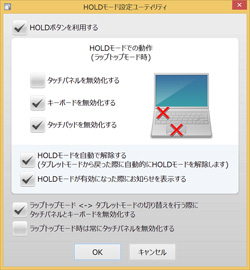 |
|
HOLDモード設定ユーティリティ
|
|
HOLDボタンはタッチパネルとキーボードの有効無効をコントロールするユーティリティ。細かい設定が可能で、タブレット形状やラップトップ形状といった状況に応じて、動作を変更することができる。
|
現在、市場にある2in1デバイスは、すでにかなりの数になっている。キーボード部分が取り外せるタイプが主流になっているが、実際のところ使い勝手に関しては首をひねって考えてしまうような製品が多い。
2in1タイプのノートPCの便利な点は、電車で移動している最中など、キーボードを使えない環境で使う場合に、ジャマなキーボードを外してタブレットとして利用できること。さらに、テキストやキーボード操作を頻繁に行なう際には、キーボードを取り付けて操作ができる点だろう。
しかし、この取り外しのできるキーボードがネックとなる。ほとんどのメーカーの製品がキーボードをおまけ程度のものと考えており、ピッチ(キーとキーの距離)やストローク(打鍵感を得るためのキーの沈み込む深さ)が犠牲になっているのだ。もちろん2 in 1デバイスとしてキーボード部分がジャマにならないよう、薄く作ろうとしている部分もある。しかし、使い勝手に関しては、ノートPCなどに採用されるパンタグラフタイプのキーと比較にならないほど悪い。
レッツノートには使用時の快適さを確保するための工夫がいくつもあり、キーボードにもその思想が詰まっている。B5サイズの10.1型パネルの採用ということで、キーボードのスペースはかなり狭く感じるが、実際にタイプを行なうとそれほどストレスを感じない。これは、ユーザーの声から生まれた工夫がちりばめられたキーボードだからだ。
まず、アイソレーションタイプのキートップは独特の木の葉型になっており、リーフ型キーボードと呼ばれる。この形状は、おしゃれのためにツメを伸ばしている女性にとくに有効なキー形状で、目的以外のキーにツメが引っかかるタイプミスを減らすことができる。もちろん、手や指の大きな男性にも有効で、タイプミスが減る。
また、幅が250mmしかなくとも、キーピッチは16.8mmを確保(フルサイズのキーボードは通常18mm前後)、ストロークも1.5mmで設計されており、AXシリーズの1.2mmから、0.3mmも向上している。小型の筐体でありながら、リーフ型キーボードと合わせて、キー入力の快適性を、確保しているわけだ。
 |
 |
 |
|
キーボード全景
|
リーフ型キーボード
|
|
キーボードのレイアウトはスタンダードなもの。カーソルキーが一段下にずれて独立しており、変則配列になっていないのもポイントが高い。木の葉型のキーは、キーピッチも16.8mmと長く、小ささを感じさせない作りだ。タッチパッドの下にあるHOLDボタンは、タブレット携帯時に自動でタッチパッドを無効化するが、ラップトップ形状でもHOLDボタンでタッチパッドをロックすることができる。
|
木の葉形状のキートップを採用したリーフ型キーボード、長いキーピッチと1.5mmのストロークで、快適なテキスト入力環境が得られる。
|
さらに、インターフェースの豊富さもレッツノートの強みと言えるだろう。製品右側にUSB 3.0のポートが二つ。このうち一つは、本体の電源をOFFにしていてもスマートホンなどに充電を行なえる機能が備わっている。ほか、音声を合わせて外部モニターに出力できるHDMI端子、SDXC対応のメモリカードリーダー、1000BASE-Tの端子が用意されている。
左側面には、プロジェクタなどの接続でよく利用されるDsub 15ピン画面出力端子やヘッドセット端子のほか、USB 3.0ポートをもう一つ備えている。スイッチ類としては、製品手前に誤動作の起きづらいスライド電源スイッチのほか、無線機器の物理スイッチ、ボリュームスイッチが左側面に付いている。
画面上にあるWindowsマークは、タブレット時にメニュー表示をするためのボタン。画面タッチに対応した2in1独特の装備だ。そのスイッチの横には、Webカメラも搭載されている。
 |
 |
 |
|
左側面(左)と右側面(右)
|
|
製品の左側面と右側面。レッツノートならではの豊富なインターフェースを備える。左右両方に付いたUSB端子や、プレゼンで使われるプロジェクタでよく使用されているDsub 15ピンなど、タブレットなどとは比較にならない便利さだ。
|
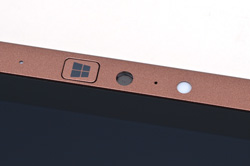 |
|
WindowsボタンとWebカメラ
|
|
モニタの上部にはWindowsボタンとWebカメラが搭載されている。Windowsボタンはタブレット形状でメニューを表示したいときに利用する。
|
付属品やオプションにもレッツノートが蓄積してきたノウハウが光るものが多い。どんなノートPCでも必要となるACアダプタは、コンセントに直接さすことのできるアダプタと、メガネ型コードが付属する。コンセントにACアダプタが直接挿し込めるのなら、ジャマになりがちなコードを使わないほうが使いやすい。
またオプションとなるが、キーボードカバー(税込み2,160円)も提供されている。これは、タブレット形状で利用する際に、キーボードにつけるカバーだ。タブレット形状に変更すると、タッチパッドに付いているホールド機能がONになり、キーボードは無効化される。しかし、それでもキーボードを触ってしまう感覚がイヤなユーザーも多いようだ。パナソニックではそのようなユーザーの要望に応えて、キーボードカバーも開発した。タブレット形状時にキーボードを押してしまうのがイヤなら、本体と一緒に購入するとよいだろう。
 |
 |
 |
|
ACアダプタ
|
キーボードカバー
|
|
ACアダプタには、直接コンセントに挿し込めるアダプタとメガネ形状のコードが付属している。利用するロケーションによって使い分けるとよいだろう。
|
オプションで提供されるキーボードカバー。タブレット時にキーボードを覆うことにより、キーボード部分を気にしないで操作を行なうことができる。
|

さて、ここまで読んでいただいて、新型レッツノートのRZ4にどのようなイメージを抱いただろうか。高性能なCPUに軽量でコンパクトな筐体。持ち運んで使うことに特化しながらも、キーボードなどPCに不可欠なデバイスの使い勝手にも妥協のないその作り込みは、ビジネスユーザーに愛されるパナソニックが拾い上げたお客様の声が形を成した結果だ。
最近ではタブレットやスマートホンを使っているユーザーをよく見るが、ネットやPCをもうワンランク上のレベルで使いこなしたいのなら、このレッツノートRZ4を一度使ってみてもらいたい。考えられた使い勝手や作業の環境がいかに重要か、分かっていただけるはずだ。
レッツノート RZ4 スペック表 |
|
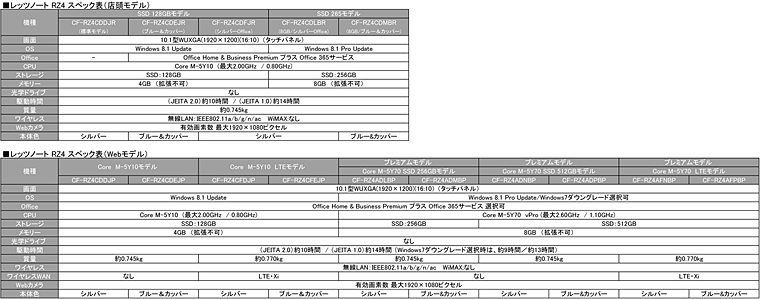 |
(山本 倫弘)
|